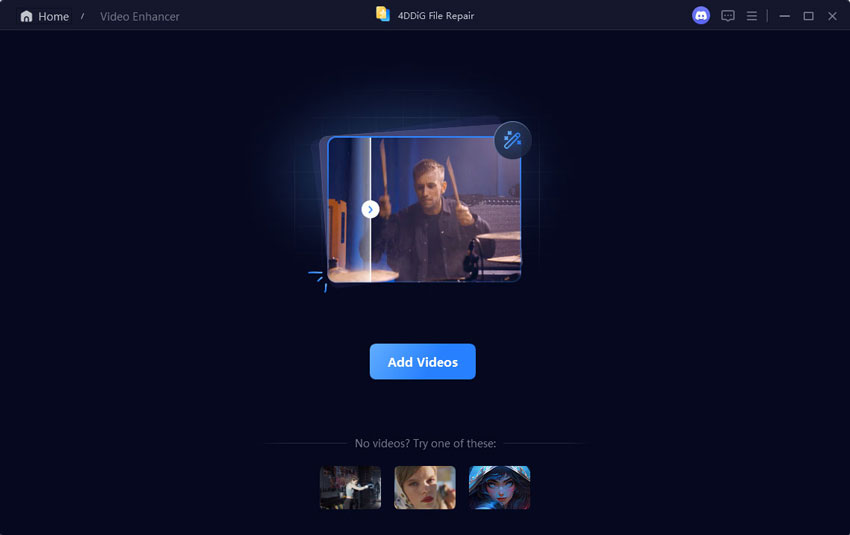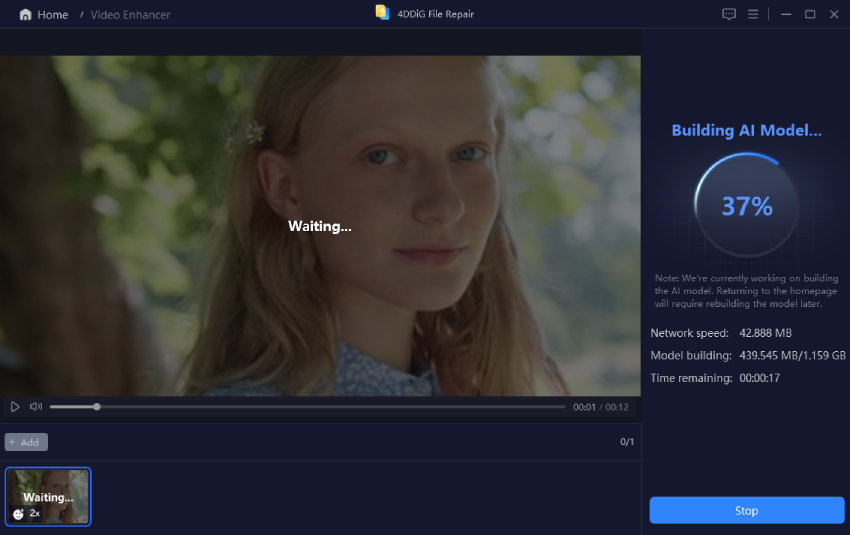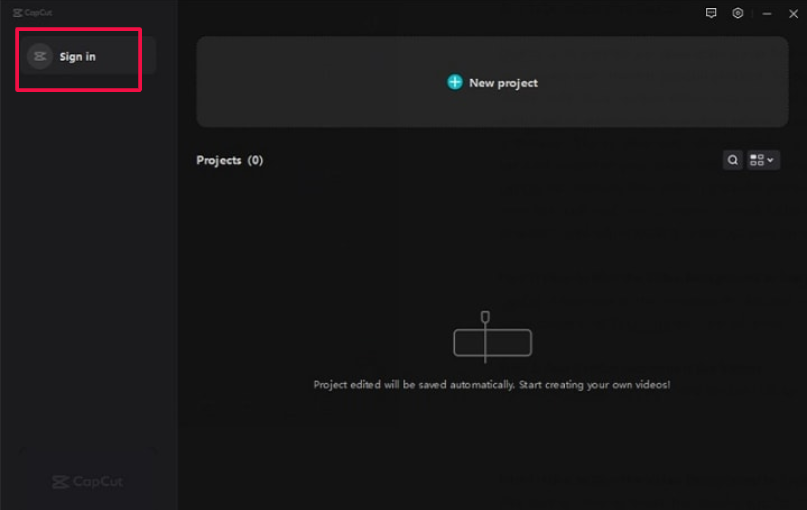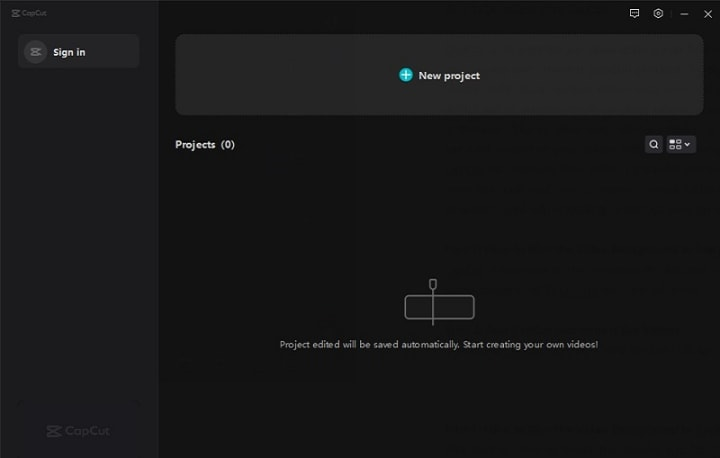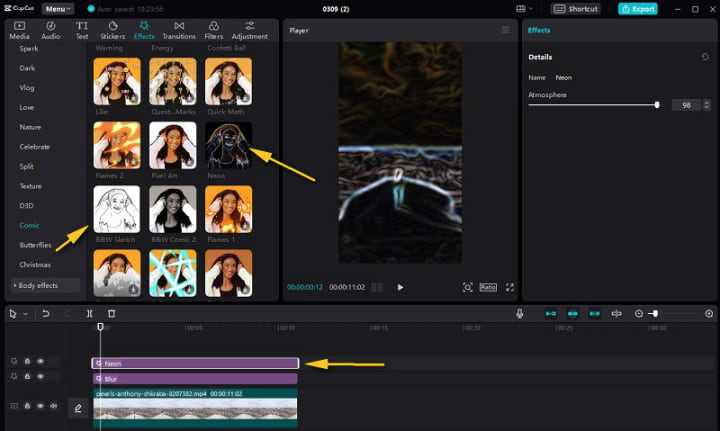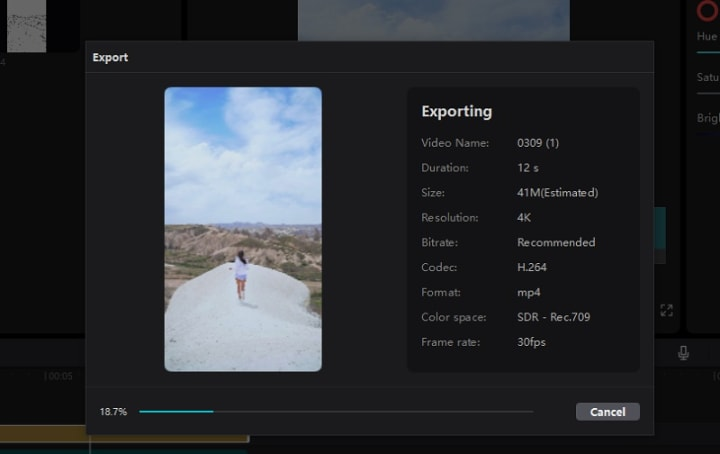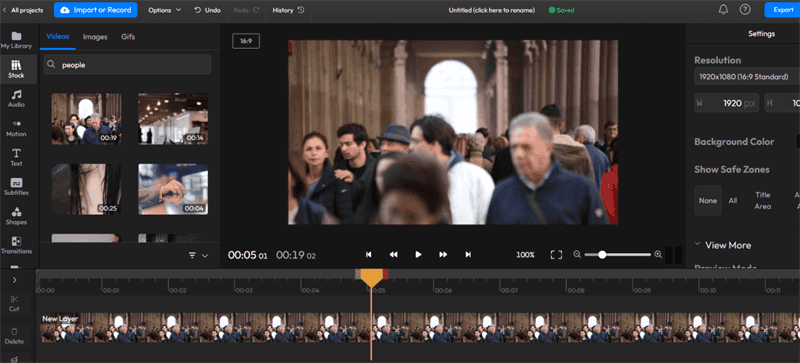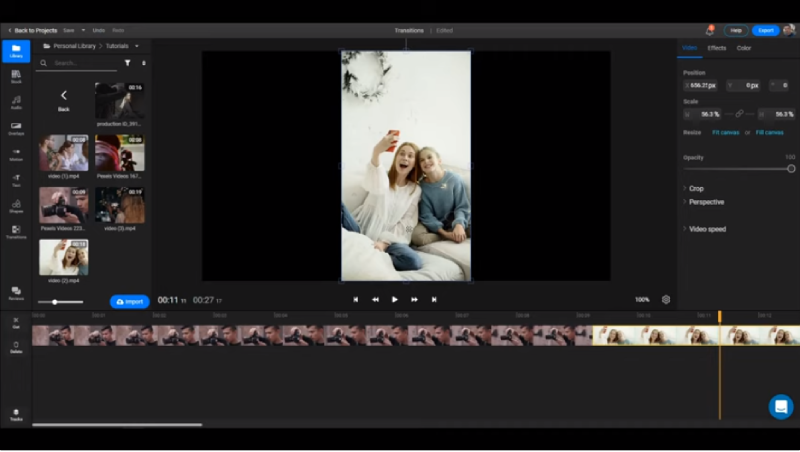Как улучшить качество видео на ПК/смартфоне/онлайн? [2026]
Хотите узнать, как улучшить качество видео на компьютере или смартфоне? Скачайте 4DDiG File Repair и улучшите качество видео!
Многие пользователи ищут в интернете как улучшить качество видео. Но вопрос в том, возможно ли действительно улучшить качество видео? Представьте, что вы записали семейное собрание с помощью смартфона, но получившееся видео выглядит зернистым и недостаточно чётким. Лица и детали не различимы, а качество картинки разочаровывает. Какая ваша реакция? Наверняка вы бы разочаровались и стали бы искать способы улучшить качество видео.
Есть несколько способов улучшить качество видео, и мы предоставим вам пошаговое руководство, которое поможет вам узнать, как это сделать. Итак, давайте начнём.
Часть 1: Почему важно улучшение качества видео?
Улучшение качества видео может быть полезным, например:
- Улучшенный просмотр: Высококачественное видео обеспечивает более детальный и приятный просмотр. Оно позволяет зрителям воспринимать более мелкие детали, яркие цвета и плавность движений, что обеспечивает визуально привлекательный и увлекательный просмотр.
- Улучшенная коммуникативность: Чёткое и ясное видео имеет решающее значение для эффективной коммуникации. Если вы делитесь важной информацией, представляете продукт или передаёте сообщение, высококачественное видео гарантирует, что ваш контент будет передан точно и эффективно.
- Профессионализм: В профессиональной деятельности, например, в бизнес-презентациях, маркетинговых кампаниях или учебных видео, поддержание высокого качества видео крайне важно. Оно отражает ваше внимание к деталям, авторитет и профессионализм, оставляя положительное впечатление у аудитории.
- Сохранение воспоминаний: Видео запечатляет особые моменты и воспоминания, которыми мы дорожим. Улучшив качество видео, вы обеспечите сохранение этих воспоминаний в наилучшем виде, что позволит вам снова пережить эти моменты со всей ясностью и детальностью.
- Взаимодействие в соцсетях: С развитием социальных сетей обмен видео становится всё более популярным. Улучшив качество своих видео, вы сможете повысить вовлечённость, привлечь больше зрителей и произвести незабываемое впечатление.
Часть 2: Как улучшить качество видео на ПК?
Теперь вы знаете, почему важно улучшать качество видео, и пришло время узнать, как это сделать на ПК.
Способ 1. Используйте AI Video Quality Enhancer-4DDiG File Repair
Если вы используете ПК и хотите исправить плохое качество видео, мы рекомендуем вам использовать профессиональный инструмент для для улучшения качкства видео на базе ИИ – 4DDiG Video Enhancer. Это универсальный инструмент для восстановления файлов, который поможет вам восстановить видеофайлы, улучшив общее качество видео.
4DDiG File Repair обладает множеством замечательных функций, таких как:
- Он использует передовые алгоритмы искусственного интеллекта для анализа и улучшения качества видео, обеспечивая оптимальные результаты.
- Он может восстанавливать повреждённые или испорченные видеофайлы, позволяя сохранить ценные кадры.
- Он обладает удобным интерфейсом, в котором легко ориентироваться, что делает его доступным как для новичков, так и для опытных пользователей.
- Он позволяет предварительно просмотреть улучшенное видео перед сохранением. Вы можете сравнить оригинальную и улучшенную версии между собой, чтобы убедиться, что желаемые улучшения были достигнуты.
Это показывает, насколько удивительным является 4DDiG File Repair. Итак, теперь давайте быстро посмотрим, как улучшить качество видео с помощью 4DDiG File Repair.
Прежде всего, скачайте и запустите на компьютере программу 4DDiG File Repair. Найдите вкладку "Усилитель ИИ" на левой боковой панели и выберите "Усилитель видео" в меню.
СКАЧАТЬ БЕСПЛАТНОБезопасное скачивание
СКАЧАТЬ БЕСПЛАТНОБезопасное скачивание

-
Нажмите на "Добавить видео" и выберите размытое видео на компьютере, которое нужно улучшить.

С правой стороны вы увидите три модели ИИ. Выберите одну из этих моделей в соответствии с вашей потребностью, а затем выберите выходное разрешение. После этого нажмите кнопку "Начать улучшение".

-
Подождите, пока программа создаст выбранную вами модель искусственного интеллекта и улучшит видео с её помощью. Это может занять несколько минут, так что наберитесь терпения.

-
После завершения процесса вы сможете воспроизвести улучшенный видеофайл и проверить, соответствует ли результат вашим требованиям. Если да, нажмите "Сохранить", чтобы экспортировать видео на компьютер.

Способ 2. Улучшение качества видео с помощью CapCut
CapCut – это ещё одна программа, которая поможет вам улучшить качество видео. Вот некоторые основные возможности CapCut:
- Широкий спектр функций и возможностей для редактирования видео.
- Возможность улучшить качество видео за счёт регулировки яркости, контрастности, насыщенности и резкости.
- Предлагает множество переходов, эффектов и фильтров для повышения визуальной привлекательности.
- Интуитивно понятный и удобный интерфейс для легкой навигации и редактирования.
- Поддержка множества видеоформатов.
- Возможность обрезать, вырезать, объединять и добавлять аудио в видео.
Если вы задаётесь вопросом, как улучшить качество видео в CapCut, следуйте инструкции:
-
Скачайте и установите CapCut на компьютер и запустите его. Здесь вам нужно будет зарегистрироваться в программе, используя различные варианты регистрации, например при помощи аккаунта в Facebook, Gmail, TikTok и т. д.

-
После того как вы успешно зарегистрировались в CapCut, пришло время добавить видео, которое вы хотите улучшить. Для этого нужно нажать кнопку "Новый проект", перейти в раздел "Медиа", а затем добавить видео.

-
После успешного добавления видео перетащите его на временную шкалу, перейдите на вкладку "Эффекты" и перейдите в раздел "Видеоэффекты". Изучите доступные эффекты и найдите эффект "Черно-белый эскиз" в категории "Картинка". Перетащите этот эффект на временную шкалу, выровняв его по видео.

Внимание
Если вы используете CapCut до версии 1.5.0, вы можете найти этот эффект в разделе "Основные" или "Открытие и закрытие".
-
Затем найдите эффект "Размытие" в разделе "Объективы". Перетащите эффект на временную шкалу и настройте его расположение в соответствии с видео. Этот эффект также можно найти в других разделах, если вы используете более старую версию CapCut.

-
Теперь просмотрите видео с применёнными эффектами, чтобы убедиться, что они соответствуют вашим ожиданиям. При необходимости внесите дополнительные изменения в положение или настройки эффектов.
-
Когда вы будете удовлетворены внесёнными изменениями, нажмите кнопку "Экспорт". Выберите нужные настройки и сохраните видео на рабочем столе или в другом удобном месте.

Вот как вы можете использовать CapCut для улучшения качества видео самостоятельно.
Топ-6 программ для улучшения видео с помощью ии: Какой выбрать?
Часть 3: Как повысить качество видео на смартфоне?
Если вы пользуетесь смартфоном и хотите узнать, как улучшить качество видео, то вам поможет PowerDirector. PowerDirector – это популярное программное обеспечение для редактирования видео, которое поможет вам улучшить качество видео. Это комплексное и многофункциональное приложение, которое позволяет редактировать, улучшать и создавать видео профессионального качества.
Особенности PowerDirector:
- Доступно для iOS и Android.
- Интуитивно понятный и удобный интерфейс.
- Редактирование на основе временной шкалы с функцией перетаскивания.
- Обширная коллекция видеоэффектов, переходов и титров.
- Усовершенствованные инструменты цветокоррекции и градации.
Теперь давайте обсудим, как можно использовать PowerDirector для улучшения качества видео.
-
Загрузите и установите приложение PowerDirector на мобильное устройство.
-
Теперь создайте новый проект и импортируйте видео плохого качества из галереи устройства.
-
Теперь выполните следующие настройки:
- Скорректируйте яркость, контрастность и насыщенность.
- Примените фильтры и эффекты для повышения визуальной привлекательности.
- Стабилизируйте дрожащие кадры для повышения качества картинки.
- Обрежьте видео и вырежьте ненужные фрагменты.
После того как вы закончите редактирование, просмотрите улучшенное видео и, если вас всё устраивает, экспортируйте его на устройство с выбранными настройками.
Так вы сможете улучшить качество видео на мобильном телефоне с помощью PowerDirector.
Часть 4: Как улучшить качество видео онлайн?
Если вы не хотите использовать оба вышеописанных метода и ищете способ улучшить качество видео оналйн, вы можете использовать Flixier, которая является одной из лучших платформ для редактирования видео онлайн.
Вот шаги, которые должны выполнить, чтобы воспользоваться Flixier и улучшить качество видео.
-
Зайдите на сайт Flixier и зарегистрируйтесь бесплатно. После регистрации вам нужно нажать кнопку Choose Video ("Выбрать видео") и импортировать видео, которое нужно улучшить.

-
После добавления видео перетащите его на временную шкалу и перейдите на вкладку Color.
-
Здесь вы можете внести изменения в яркость, контрастность, насыщенность, оттенок, гамму видео.

-
Когда вы внесёте достаточно изменений и будете удовлетворены результатом, можно нажать кнопку Export и загрузить видео на устройство.
Заключение
Так можно улучшить качество видео на компьютере или мобильном устройстве. Все приведённые выше методы хороши и просты в исполнении, но мы рекомендуем вам использовать 4DDiG File Repair Video Enhancement Toolkit для улучшения качества видео, потому что он использует передовые алгоритмы искусственного интеллекта для анализа и улучшения качества видео, что гарантирует оптимальные результаты. Так чего же вы ждёте? Скачайте и установите программу 4DDiG Video Enhancer и сразу начните улучшать качество видеороликов.
Безопасное скачивание
Безопасное скачивание
Вам Также Может Понравиться
- Главная >>
- Видео советы >>
- Как улучшить качество видео на ПК/смартфоне/онлайн? [2026]